Revit下载与安装教程:免费正版安装与激活详解
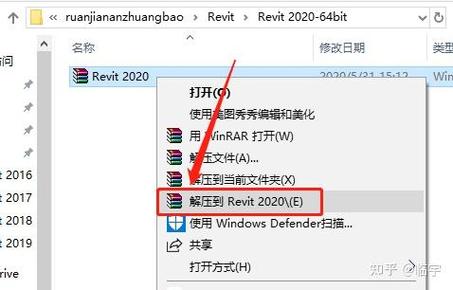
Revit 是 Autodesk 出品的一款建筑信息模型(BIM)软件,广泛应用于建筑设计、结构工程、机电等领域。许多用户在获取、安装和激活 Revit 时会遇到疑问:如何合法地免费获得 Revit?如何正确下载安装并确保激活为正版?本文围绕“Revit 下载与安装教程:免费正版安装与激活详解”展开,详尽讲解合法的免费获取途径、下载与安装步骤、激活与授权管理、常见问题排查及优化建议,帮助初学者与工程师顺利上手。
一、合法免费获得 Revit 的途径(非常重要)
首先明确一点:任何绕过官方激活、使用破解、补丁等方式激活 Revit 都属于侵权或非法行为,既有法律风险又存在安全隐患(木马、后门)。下面介绍几种正规且“免费”的途径:
- 教育版(学生/教师):Autodesk 对符合条件的学生和教师提供免费教育版许可,通常为期一年,可续期(具体期限与政策以 Autodesk 官方为准)。申请需使用学校邮箱或上传在读/教职证明。
- 试用版(Trial):Autodesk 官方通常提供 30 天左右的免费试用版本,适合短期试验、评估软件功能。
- 客户/公司已有订阅:若学校或单位有 Autodesk 的订阅(单用户或多用户/联机授权),可通过管理员分配授权,无需个人付费。
- 免费云工具:若只需查看或轻量协作,可以使用 Autodesk Viewer、BIM 360/Autodesk Construction Cloud 的免费功能。
二、系统与硬件准备(安装前必须检查)
在下载与安装之前,请确认系统满足 Revit 的最低或推荐配置,避免安装后运行缓慢或无法启动。
- 操作系统:通常为 Windows 10/11 64 位(具体支持的版本随 Revit 版本变化,请以官方说明为准)。Revit 不提供原生 macOS 版本,mac 用户需通过 Boot Camp、虚拟机或远程桌面等方式运行 Windows。
- 处理器(CPU):多核 64 位处理器,推荐高主频与多核心用于复杂模型。
- 内存(RAM):最小 8 GB,推荐 16 GB 及以上,大型项目建议 32 GB。
- 存储:建议安装在 SSD 上以提升读写与加载速度,安装包与内容库需要几十 GB 空间。
- 显卡(GPU):支持 DirectX 11/OpenGL 的独立显卡,建议 4 GB 及以上显存,驱动保持最新。
- 分辨率:建议 1920×1080 或更高。
- 其他:保持 Windows 更新、安装必要的 Visual C++、.NET 运行库(安装程序通常会自动安装)。
三、下载 Revit 的安全步骤(以官方渠道为准)
建议始终从 Autodesk 官方渠道下载。以教育版或试用版为例:
1. 创建或登录 Autodesk 账号
- 访问 Autodesk 官方网站(https://www.autodesk.com)或本地区的 Autodesk 教育社区页面。
- 点击“Sign In / Create Account”,使用常用邮箱注册账号。
- 若申请教育版,进入 Autodesk Education Community,填写个人信息并验证学生/教师身份(使用学校邮箱或上传证明材料)。
2. 在 Autodesk Account 获取产品
- 登录后进入“Products and Services”(产品与服务)或“Manage Products”页面。
- 查找 Revit(或在 Education 页面选择 Revit)。
- 选择合适的版本(年版或最新版本)与语言,点击“Download”或“Install”。
- 通常可选择“Download Now”(下载)或“Install Now”(下载安装器)。建议下载完整离线安装包(如果网络允许),便于后续多机安装或在网络受限环境下安装。
3. 下载内容库(Revit Content)
- Revit 通常提供额外的内容库(families、模板、样板文件)。建议一并下载并安装内容库,以免缺少族库导致打开或创建项目时出错。
四、安装步骤(逐步详解)
以 Windows 为例,按照下面步骤安装:
1. 准备工作
- 关闭杀毒软件或在安装时暂时禁用实时防护(某些杀软会误阻安装),安装完成后恢复并将 Revit 主程序加入信任列表。
- 以管理员身份运行安装程序:右键安装程序选择“以管理员身份运行”。
2. 运行安装器
- 双击下载后的安装包,选择“Install”或“Install Products”。
- 在安装界面上确认将安装的组件:核心程序、内容库、Autodesk Desktop App(用于更新与插件管理)等。可以根据需要选择或取消某些可选组件。
3. 接受协议与许可
- 阅读并接受 Autodesk 软件许可协议(EULA)。
4. 选择安装路径与组件
- 默认路径通常为 C:\Program Files\Autodesk\Revit XXXX,可按需更改(建议安装在系统盘但内容库放在大容量磁盘也可以)。
- 确认语言、快捷方式等设置。
5. 开始安装与等待
- 安装过程可能需要 10–60 分钟,视系统配置与组件大小而定。安装器会自动部署必要的运行时组件(如 Visual C++、DirectX、.NET)。
6. 完成安装与重启(如提示)
- 安装完成后,建议重启计算机以确保所有服务与驱动正确加载。
五、激活与授权(正版激活详解)
安装完成后,需要激活正版授权。不同授权类型激活方式略有不同:
1. 教育版激活(学生/教师)
- 启动 Revit,程序会提示登录 Autodesk 账号。
- 使用已验证的 Autodesk Education 账号登录,程序会自动将许可类型识别为“Educational License”或在 Autodesk Account 中显示为“Education”.
- 教育版通常会在 Autodesk Account 中显示教育许可的到期日期,需按要求续期或重新验证。
2. 试用版激活
- 启动时选择“Start Trial”或“Sign In to Start Trial”。
- 试用期结束前,若需继续使用,请购买订阅并在 Autodesk Account 中激活已购许可证,然后在软件中登录该账号以完成转换。
3. 商业订阅与多用户许可
- 单用户订阅:直接在软件中以分配了订阅的 Autodesk 账号登录,软件会自动获取许可。
- 多用户(网络)许可:管理员在 Autodesk Account 或使用 Autodesk Flex / Network License 管理用户与许可证,用户需配置 License Server 或连接到云许可服务。按公司 IT 指南进行设置。
4. 激活常见问题及解决
- 无法登录/激活:确认网络连接、系统时间准确、没有代理或公司防火墙阻挡 Autodesk 授权服务器(必要时联系 IT)。
- 激活失败提示许可证类型不匹配:检查登录账号是否为正确的 Autodesk Account,并确认该账号确实被分配了 Revit 的许可。
- 离线激活:少数情况下需要离线激活(非常罕见且复杂),请直接联系 Autodesk 支持获取指导。不要使用非官方方法。
六、安装后必要配置与优化建议
1. 更新显卡驱动与 Windows 更新
- 保持显卡驱动为最新官方驱动(NVIDIA/AMD/Intel),避免使用 Windows 自动安装的通用驱动。
2. 设置 Revit 性能选项
- 在 Options(选项)→ Graphics(图形)中启用硬件加速、启用高级图形选项(视显卡与驱动而定)。
- 关闭不必要的背景应用,释放内存与 CPU 资源。
3. 配置模板与族库路径
- 在 Options → File Locations 中指定公司统一模板与族库路径,方便团队协作与标准化。
4. 安装常用插件
- 常用如 Dynamo(随新版 Revit 集成或单独安装)、Navisworks、Enscape、Twinmotion(需另行安装)、Revit Lookup 等。请从可信渠道或厂商官网下载插件。
七、常见安装与激活故障排查
1. 安装失败、提示“Setup failed”或错误代码
- 检查磁盘空间、操作系统版本、是否以管理员身份运行安装器。
- 查看安装日志:通常位于 %TEMP% 或安装目录下的日志文件,搜索关键字 ERROR。
- 临时禁用杀毒软件与防火墙,重试安装。
- 更新 Windows 并安装缺失的 Visual C++ 或 .NET 运行时。
2. 启动时报错或闪退
- 确认显卡驱动兼容且最新。
- 以“安全模式”或“启用诊断模式”启动尝试排查插件问题,禁用第三方插件后重试。
- 删除用户配置(在用户 AppData 目录下的 Revit 配置文件),或重置 Revit 设置。
3. 激活失败或无法登录
- 检查网络与代理设置;某些公司网络需配置代理白名单或打开特定端口。
- 重启 Autodesk Licensing Service(服务名通常包含 AdskLicensing),或在任务管理器中结束相关进程后重试。
- 最后联系 Autodesk 支持,提供日志与账户信息进行诊断。
八、正版证据与合规使用建议
- 验证是否为正版:打开 Revit → Help → About,查看 License Type(教育版/订阅)和 Autodesk Account 信息。
- 教育版使用限制:教育版生成的模型可能带有教育水印,并且按 Autodesk 使用条款不得用于商业项目。商业项目需购买正式商业订阅。
- 公司部署:若在公司环境中部署多个工作站,建议由 IT 或管理员统一通过 Autodesk Account 分配许可,并记录序列号与分配情况,保证合规。
九、卸载与转移许可证
- 卸载 Revit:通过 Windows 控制面板或“设置 → 应用”卸载。若更换设备或转移许可证,先在原设备中注销 Autodesk 账号并在 Autodesk Account 中撤销或转移许可(按订阅类型操作)。
- 保留项目数据:卸载前备份项目文件(.rvt、.rfa、.rvt.local 等)与自定义族、模板、项目标准。
十、学习资源与社区
- 官方帮助文档与教程:Autodesk Knowledge Network(AKN)提供大量官方文档、安装与故障排查指南。
- 教学课程:Autodesk University、Coursera、BIM 教程等。
- 社区论坛与问答:Autodesk Community、Stack Exchange(Revit)、国内的 BIM 群组与论坛,便于解决实际问题。
结语

通过本教程,你应当掌握合法获取 Revit 的渠道(教育版与试用版)、如何从 Autodesk 官方安全下载、逐步完成安装与正版激活,以及遇到常见问题时的排查与解决方法。最后再次强调:请始终遵循官方许可协议和法律法规,避免使用破解软件,以保障数据安全与法律合规。如遇到无法自行解决的问题,建议联系 Autodesk 官方支持或单位的 IT 管理员求助。祝你安装顺利,BIM 学习与工作进展顺利!
BIM技术是未来的趋势,学习、了解掌握更多BIM前言技术是大势所趋,欢迎更多BIMer加入BIM中文网大家庭(http://www.wanbim.com),一起共同探讨学习BIM技术,了解BIM应用!
相关培训